V mojem primeru imam odprtih nekaj aplikacij.
Priporočamo
Priporočamo
|
Delo z več namizji v Windows 10 |
|||
|
|
|||
|
|||
|
|||||
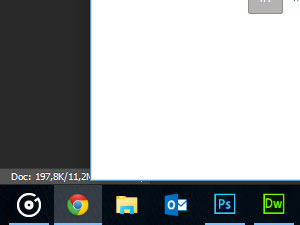 V mojem primeru imam odprtih nekaj aplikacij. |
|||||
|
|||||
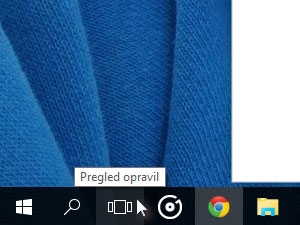 Kliknite na ikono Pregled opravil, ki je vedno prisotna v opravilni vrstici. |
|||||
|
|||||
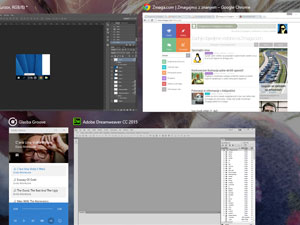 Prikazale se vam bodo vse aktivne aplikacije naenkrat, med katerimi lahko preklapljate. |
|||||
|
|||||
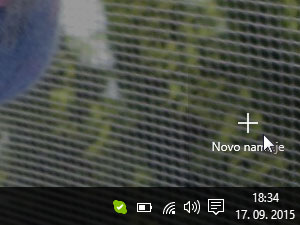 Desno spodaj pa boste opazili možnost za dodajanje novega namizja. Kliknite nanj. |
|||||
|
|
|
|||||
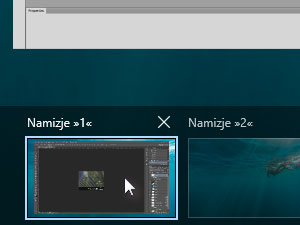 Ustvarilo se vam bo novo namizje. Z miško se premaknite in ne kliknite na Namizje 1. |
|||||
|
|||||
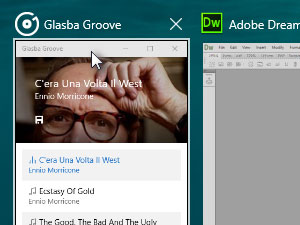 Potem pa z miško primite neko aplikacijo, ki je prikazana v oknu pregleda opravil. |
|||||
|
|||||
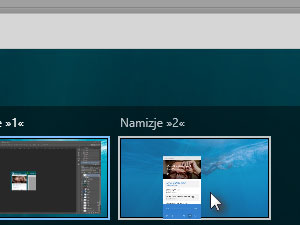 Povlecite jo v okno z prej ustvarjenim namizijem. |
|||||
|
|||||
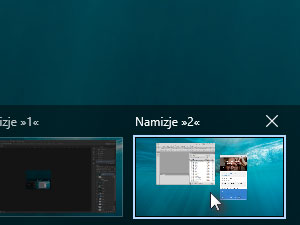 Če želite, lahko to storite še s kako aplikacijo. V mojem primeru sem na novo namizje prestavil dve aplikaciji. Kliknite nato na drugi namizje. |
|||||
|
|||||
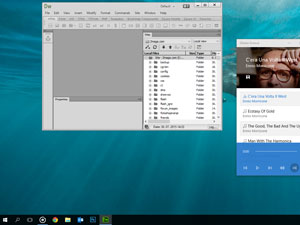 V tem namizju boste imeli prikazane aplikacije, ki ste jih povlekli iz prejšnjega oziroma vse nove, ki jih boste še odprli. |
|||||
|
|||||
 Ponovno kliknite na Pregled opravil. |
|||||
|
|||||
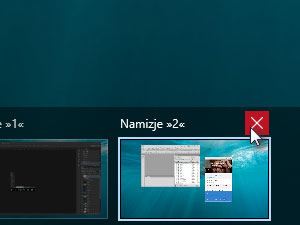 Zaprite poljubno namizje. |
|||||
|
|||||
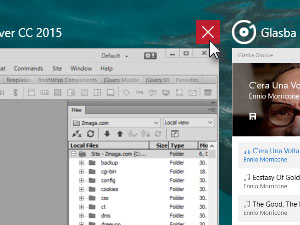 Vse aplikacije, ki ste jih imeli v ravnokar pobrisanem namizju, se bodo premaknile v prvo namizje. V pregledu opravil pa lahko tudi zapirate aplikacije, če želite. Upam, da vam je bil vodič uporaben. Se vidimo kaj na forumu ... |
|||||
|
|||
|
 |
|||||||
|
||||||||